Iklan
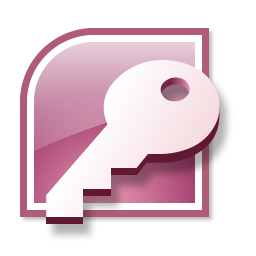 Ada gagasan yang saling bertentangan tentang betapa sulitnya memanfaatkan Microsoft Access. Satu aliran pemikiran menyarankan bahwa itu sulit, rumit, dan melampaui orang normal. Yang lain adalah mudah digunakan seperti Excel.
Ada gagasan yang saling bertentangan tentang betapa sulitnya memanfaatkan Microsoft Access. Satu aliran pemikiran menyarankan bahwa itu sulit, rumit, dan melampaui orang normal. Yang lain adalah mudah digunakan seperti Excel.
Saya di sini untuk mengatakan yang sebenarnya. Dan itu berada di antara keduanya. Akses membutuhkan lebih banyak upaya untuk menjadi terbiasa daripada spreadsheet, tetapi itu tidak sulit, dan itu sangat kuat.
Anda bisa mulai dari sini. Setelah tutorial pengantar Microsoft Access ini, saya akan menindaklanjuti dengan posting di berbagai bagian yang membentuk Access, dan menunjukkan kepada Anda cara menghemat waktu dan tenaga.
Tutorial Microsoft Access: Mulai dari awal
Pertama, sedikit teori yang membosankan. Saya akan membuatnya secepat mungkin, dan mudah-mudahan itu tidak akan terlalu menyakitkan.
Microsoft Access adalah RDBMS (Sistem Manajemen Basis Data Relasional). Sering disebut basis data, istilah itu sebenarnya merujuk pada informasi yang Anda simpan di dalamnya. Ini seperti perbedaan antara spreadsheet tertentu dan Excel itu sendiri.
Ketika RDBMS berjalan, Access jelas berada di ujung skala yang lebih kecil. Ini tidak ideal untuk basis data yang lebih besar dari sekitar 2GB, dan tidak dapat mengatasi dengan sangat baik dengan basis pengguna simultan lebih dari sekitar setengah lusin.
Tetapi dalam batasan ini, sulit untuk menemukan sesuatu yang lebih komprehensif untuk harganya, dan banyak orang sudah memiliki produk, jika mereka memiliki versi Microsoft Office yang berlaku.
Bagi Anda yang telah menggunakan Excel, atau hampir semua spreadsheet lainnya, ada beberapa perbedaan mendasar untuk dipahami, dan kemudian manfaatkan.
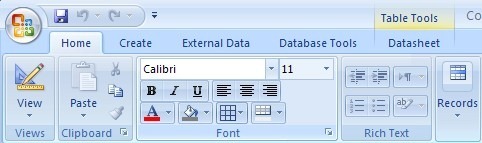
Pertama, data dan tampilan terpisah di Access. Artinya, Anda tidak memformat data agar terlihat bagus, atau agar mudah dimasukkan. Sebagai gantinya, Anda menyusunnya menjadi masuk akal, dan kemudian merancang formulir dan laporan terpisah untuk menghasilkan data.
Kedua, Anda tidak (umumnya) menyimpan perhitungan. Anda menyimpan data mentah, dan melakukan perhitungan saat Anda membutuhkannya.
Ketiga dan terakhir untuk saat ini. Sangat mudah di Excel untuk menangani pengecualian. Misalnya, jika Anda memiliki kolom yang penuh dengan nilai numerik, cukup sederhana pada satu baris, untuk memutuskan bahwa menempatkan kata "Jim" di dalam sel sebagai gantinya lebih masuk akal. Anda tidak dapat melakukan itu di basis data Access yang dirancang dengan bijaksana, sehingga perencanaan lebih penting.
Untuk mengatasinya, beberapa ringkasan singkat dari berbagai bagian Access. Tidak semua masuk akal untuk pertama kalinya. Saya akan membahas masing-masing secara mendalam dengan posting terpisah segera.
Ada asumsi sepanjang seri tulisan ini bahwa Anda memiliki keakraban dengan Excel atau sesuatu yang serupa. Jika Anda telah menghabiskan beberapa dekade terakhir di bawah batu, luangkan waktu untuk merasa nyaman dengan Excel terlebih dahulu. Anda akan berterima kasih kepada saya nanti. Saya juga akan berasumsi bahwa Anda ingin membuat database lokal untuk pengguna Windows, meskipun Access juga dapat membangun database web.
Kami telah menulis beberapa bermanfaat Artikel Excel sebelumnya, jadi jangan ragu untuk berjalan-jalan melalui mereka. Kami dapat membantu Anda kalender Cara Membuat Template Kalender di ExcelAnda akan selalu membutuhkan kalender. Kami menunjukkan kepada Anda cara membuat templat kustom Anda sendiri secara gratis dengan Microsoft Excel. Baca lebih banyak , anggaran Buat Anggaran Pribadi Dengan Microsoft Excel dalam 4 Langkah MudahApakah Anda memiliki begitu banyak utang sehingga perlu waktu puluhan tahun untuk melunasinya? Buat anggaran dan gunakan tips Excel ini untuk melunasi hutang Anda lebih cepat. Baca lebih banyak , grafik Cara Membuat Grafik Microsoft Excel yang Memperbarui Sendiri dalam 3 Langkah MudahMemperbarui bagan Excel adalah penghemat waktu yang sangat besar. Gunakan langkah-langkah ini untuk menambahkan data baru dan melihatnya secara otomatis muncul dalam bagan. Baca lebih banyak dan pencetakan 7 Tips Pencetakan Excel: Cara Mencetak Spreadsheet Anda Langkah-demi-LangkahApakah Anda mengalami masalah mencetak dari Microsoft Excel? Panduan ini akan menunjukkan kepada Anda cara mencetak spreadsheet Excel dengan sempurna. Baca lebih banyak . Saya bahkan menulis bagian singkat tentang menggunakan isi pegangan Cara Menghemat Waktu di Excel dengan Menggunakan Fill HandleMenguasai Handle Isi adalah langkah pertama untuk menjadi penyihir Excel. Baca lebih banyak untuk menghemat waktu.
Tabel
Ini adalah blok bangunan dasar aplikasi Access, dan bagian yang paling berfungsi seperti spreadsheet.
Perencanaan diperlukan, karena Anda harus memutuskan bagaimana semua kolom akan berfungsi sebelum Anda mulai.
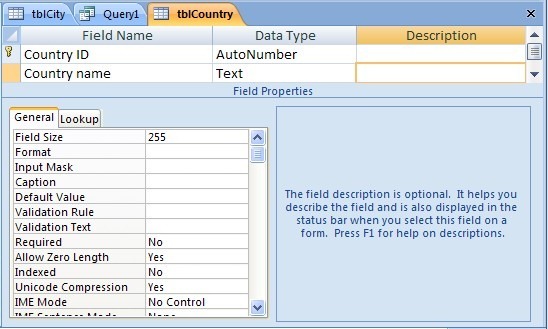

Ini ada sesuatu yang harus Anda pikirkan sebelum kami kembali ke detail ini nanti di tutorial Microsoft Access ini. Sebagian besar, dengan Excel, Anda berurusan dengan satu spreadsheet.
 Di Access, Anda biasanya melibatkan sejumlah tabel. Terkadang jumlah yang signifikan. Tabel di Access dapat dihubungkan bersama-sama, dengan cara yang masuk akal dalam hal cara informasi terkait. Dari situlah "R" di RDBMS berasal, dan itulah kekuatan di balik Access.
Di Access, Anda biasanya melibatkan sejumlah tabel. Terkadang jumlah yang signifikan. Tabel di Access dapat dihubungkan bersama-sama, dengan cara yang masuk akal dalam hal cara informasi terkait. Dari situlah "R" di RDBMS berasal, dan itulah kekuatan di balik Access.
Pertanyaan
Ini adalah cara Anda mengajukan pertanyaan tentang Access. Anda dapat mendesainnya dengan cepat, dan menyimpannya untuk digunakan nanti. Secara umum, jawabannya tidak disimpan. Hanya pertanyaan yang akan memberikan jawaban. Itu hebat, karena lain kali Anda mengajukan pertanyaan, jika data telah diperbarui, Anda akan mendapatkan jawaban yang berbeda.
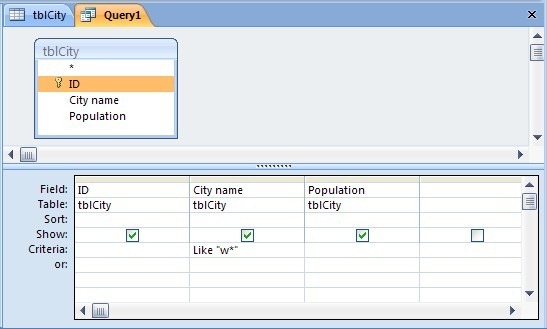
Formulir
Ini adalah komponen visual yang memudahkan memasukkan dan melihat data di layar.
Tidak semua orang akan merasa nyaman memasukkan data langsung ke tabel yang Anda buat, dan Anda mungkin ingin kontrol lebih besar atas cara kerja input itu. Bentuk adalah jawabannya.
Anda juga dapat mengatur ini untuk tampilan data yang lebih praktis dari tabel atau kueri di layar.
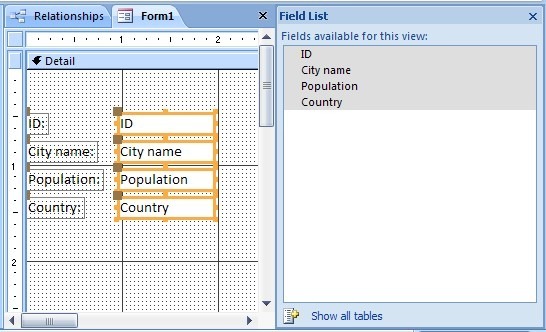
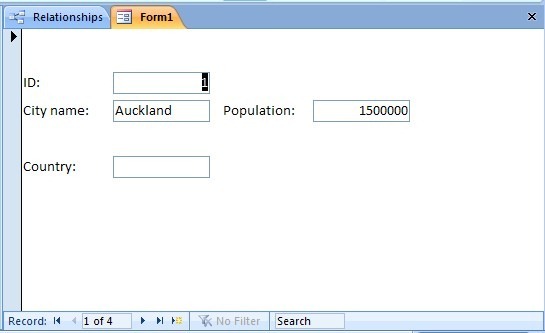
Laporan
Terkadang Anda tidak ingin melihat sesuatu di layar. Anda ingin mencetaknya, atau mengirim email kepada bos Anda.

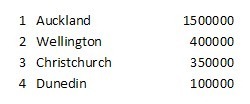 Anda mungkin ingin memberikan informasi kepada seseorang yang tidak dapat menggunakan Access sendiri. Anda dapat dengan mudah merancang dan membuat laporan yang sesuai untuk sebagian besar situasi.
Anda mungkin ingin memberikan informasi kepada seseorang yang tidak dapat menggunakan Access sendiri. Anda dapat dengan mudah merancang dan membuat laporan yang sesuai untuk sebagian besar situasi.
Makro dan modul
Di sinilah segalanya menjadi sedikit lebih kompleks. Yang terbaik adalah memiliki pemahaman yang baik tentang semua komponen di atas sebelum Anda menghabiskan waktu dengan ini.
Kedua opsi adalah cara untuk mengotomatiskan tugas-tugas di Access, dengan makro menjadi pilihan yang lebih mudah, dan modul VBA menjadi lebih mampu. Keduanya memiliki kegunaannya, dan kami akan kembali lagi nanti.

Ringkasan
Aksesnya rumit, tetapi tidak sulit. Dari perspektif Excel, tabel Access seperti spreadsheet, tetapi lebih terstruktur. Yang lainnya adalah tentang memanipulasi tabel-tabel itu untuk bertanya, melihat, melaporkan, dan mengotomatisasi.
Kompleksitasnya sepadan, karena kekuatan yang diberikan Access membuat Anda mencapai lebih banyak. Saya akan segera kembali dengan memposting semua tentang tabel.
Sementara itu, cari spreadsheet yang mungkin ingin Anda ganti dengan database. Lihatlah seprai, dan lihat apakah Anda dapat menemukan ketidakkonsistenan. Anda harus merapikan mereka yang menggunakan data di Access.
Apakah Anda menggunakan Access sama sekali? Apakah kamu sudah berjuang? Jenis masalah apa yang Anda miliki? beri tahu saya di komentar.
Jim bekerja keras di bidang TI pada siang hari, dan telah melakukannya sejak sekitar DOS 3.0, tetapi melakukan yang terbaik untuk menghabiskan waktu ajaib dengan satu atau dua kamera. Dia tinggal di Selandia Baru bersama istri Luddite yang cantik dan tiga anak. Anda bisa bayangkan betapa bingungnya mereka.


